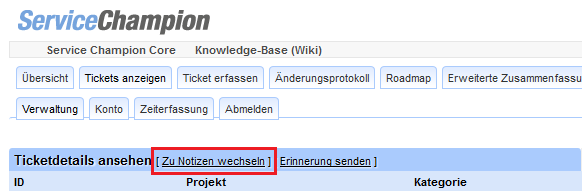Notizen, Kommentare oder Informationen im Ticket als Notiz hinzufügen: Unterschied zwischen den Versionen
| Zeile 22: | Zeile 22: | ||
[[File:Funktion Wiederherstellen.png|50px]] ''': Funktion "Wiederherstellen" um Rückgängig gemachte Aktionen Wiederherzustellen.''' | [[File:Funktion Wiederherstellen.png|50px]] ''': Funktion "Wiederherstellen" um Rückgängig gemachte Aktionen Wiederherzustellen.''' | ||
| + | |||
| + | [[File:Funktion Rechtschreibprüfung.png|400px]] | ||
| + | |||
| + | [[File:Funktion Link einfügen.png|400px]] | ||
| + | |||
| + | [[File:Funktion Link entfernen.png|400px]] | ||
| + | |||
| + | [[File:Funktion Anker.png|400px]] | ||
| + | |||
| + | [[File:Funktion Bild durch URL einfügen.png|400px]] | ||
| + | |||
| + | [[File:Funktion Tabelle einfügen.png|400px]] | ||
| + | |||
| + | [[File:Funktion Horizontale Linie einfügen.png|400px]] | ||
| + | |||
| + | [[File:Funktion Sonderzeichen einfügen.png|400px]] | ||
| + | |||
| + | [[File:Funktion Maximieren.png|400px]] | ||
| + | |||
| + | [[File:Funktion Quellcode.png|400px]] | ||
[[Kategorie:Handbuch|Notizen, Kommentare oder Informationen hinzufügen]] | [[Kategorie:Handbuch|Notizen, Kommentare oder Informationen hinzufügen]] | ||
Version vom 6. März 2017, 12:48 Uhr
Notiz erstellen
- Auf Service Champion Login Maske gehen: https://www.servicechampion.com/app/de/account/
- Auf Ticketing klicken (in der Menüleiste)
- Das Ticket öffnen (wo eine Notiz erstellt/hinzugefügt werden soll)
- Auf "Zu Notiz springen" klicken
- Text schreiben/einfügen
- [Notiz hinzufügen] klicken
Notiz einfügen Funktionen
![]() : Funktion "Ausschneiden", zum ausschneiden von markiertem Text.
: Funktion "Ausschneiden", zum ausschneiden von markiertem Text.
![]() : Funktion "Kopieren", zum kopieren von markiertem Text.
: Funktion "Kopieren", zum kopieren von markiertem Text.
![]() : Funktion "Einfügen" zum einfügen von markiertem Text.
: Funktion "Einfügen" zum einfügen von markiertem Text.
![]() : Funktion "als Klartext einfügen" um Klartext (ohne formatierung) einzufügen.
: Funktion "als Klartext einfügen" um Klartext (ohne formatierung) einzufügen.
![]() : Funktion "als Wordtext einfügen" um Wordtext (mit Word formatierung) einzufügen.
: Funktion "als Wordtext einfügen" um Wordtext (mit Word formatierung) einzufügen.
![]() : Funktion "Rückgängig" um Ihre letzte Aktion Rückgängig zu machen.
: Funktion "Rückgängig" um Ihre letzte Aktion Rückgängig zu machen.
![]() : Funktion "Wiederherstellen" um Rückgängig gemachte Aktionen Wiederherzustellen.
: Funktion "Wiederherstellen" um Rückgängig gemachte Aktionen Wiederherzustellen.
Suchbegriffe
Ticketing, Ticket, Text, einfügen, Notize zufügen, einpasten, copy-paste